Ajouter des applications de bureau dans Intune éducation
S’applique à :
- Windows 10
- Windows 11
Chargez et ajoutez des applications de bureau à votre inventaire Intune éducation. Une fois que vous avez ajouté les applications, vous pouvez les affecter à des groupes et les installer sur les appareils Windows.
Pour effectuer ces étapes, vous avez besoin du fichier d’installation de l’application que vous souhaitez ajouter.
Connectez-vous au portail Intune pour l’Éducation.
Cliquez sur Applications.
Dans le volet gauche, sous APPLICATIONS DE BUREAU, cliquez sur Nouvelle application.
Dans la section Nouvelle application de bureau , entrez les informations suivantes :
- Fichier d’application : chargez un programme d’installation MSI pour l’application.
- Nom de l’application : nom de l’application à afficher sur les appareils.
- Description : description de l’application qui vous aidera à l’identifier rapidement.
- Éditeur : nom de l’éditeur de l’application, pour vous aider à identifier rapidement le développeur de l’application.
- Icône : chargez un fichier PNG ou JPG à utiliser comme icône de l’application.
Cliquez sur l’icône de dossier et sélectionnez le fichier d’installation de l’application sur votre ordinateur.
Cliquez sur Save (Enregistrer). L’application est ensuite chargée sur Intune éducation. Une fois le chargement terminé, vous pouvez affecter l’application aux appareils.
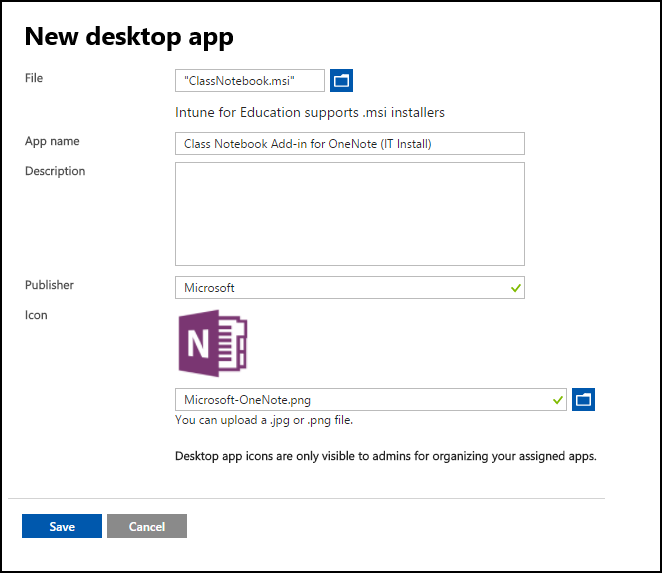
Conseil
Si vous recevez un message indiquant que l’application n’a pas de fichier d’installation ou est introuvable, le fichier n’a pas été chargé correctement. Pour résoudre ce problème, chargez et enregistrez à nouveau le fichier.
Commentaires
Bientôt disponible : Tout au long de 2024, nous allons supprimer progressivement GitHub Issues comme mécanisme de commentaires pour le contenu et le remplacer par un nouveau système de commentaires. Pour plus d’informations, consultez https://aka.ms/ContentUserFeedback.
Envoyer et afficher des commentaires pour